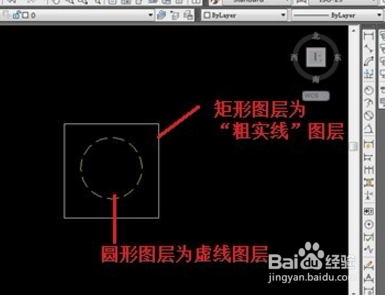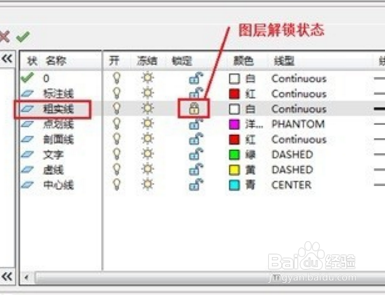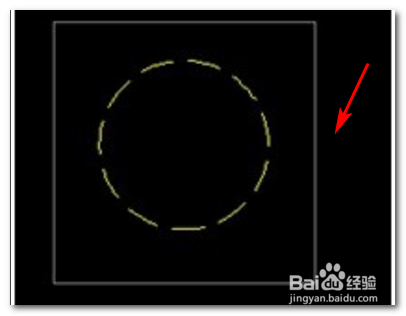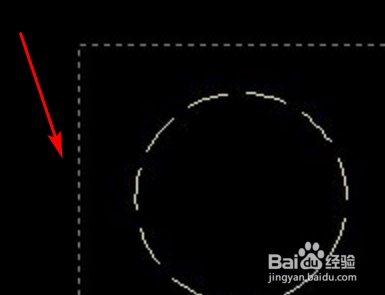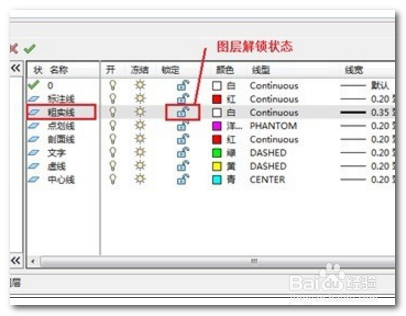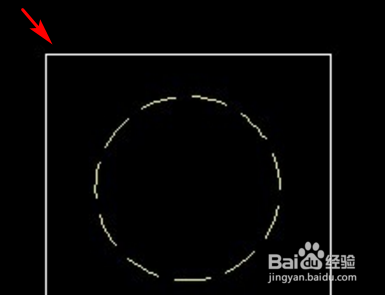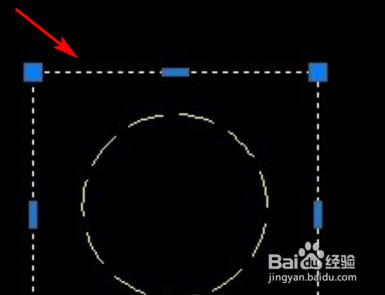cad如何解锁和锁定图层
1、新建“图层练习”文件,并设置图形的图层。
2、打开图层管理器,设置“粗实线图层”为锁定状态,其它图层特性不变。
3、关闭图层管理器,矩形图层线条变灰色了。
4、鼠标左键双击灰色的矩形,矩形变成虚线选择状态,表示可以被选择,但是冤铘讵柘没有出现夹点,此时对矩形不能进行移动,拉伸等任何操作。
5、打开图层管理器,将矩形图层解锁。
6、关闭图层管理器,矩形图层又变为白色了。
7、鼠标左键双击矩形图框,在矩形上出现矩形小框(夹点),可以对矩形进行拉伸,移动。
声明:本网站引用、摘录或转载内容仅供网站访问者交流或参考,不代表本站立场,如存在版权或非法内容,请联系站长删除,联系邮箱:site.kefu@qq.com。